2025-07-15 11:08:02来源:sxtmmc 编辑:佚名
想要让你的照片更加出众,背景替换是一个不错的选择。利用adobe photoshop(简称ps),你可以快速轻松地为照片更换背景。无论是为了专业需求,还是为了满足个人创意,本文将为你提供详细的背景替换步骤,帮助你轻松掌握这一技能。
首先,你需要确保已经安装了adobe photoshop软件,并且准备好要进行背景替换的照片。如果还没有安装photoshop,可以从adobe官方网站下载并安装。同时,将你的照片文件保存在计算机中,以便随时调用。
1. 启动photoshop软件。
2. 在菜单栏中选择“文件”>“打开”,然后选择你要编辑的照片文件。或者使用快捷键ctrl+o直接打开照片。
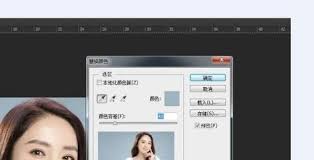
3. 在左侧工具栏中,选择适合你的选择工具。常用的有“快速选择工具”(快捷键w)、“魔术棒工具”和“套索工具”。这些工具可以帮助你快速选择照片中的特定区域。
1. 使用你选择的工具,点击并拖动以选中照片中需要保留的部分,如人物或物体。
2. 如果需要更精确地选择,可以按住alt(windows)或option(mac)键,然后使用“添加到选区”或“从选区中减去”功能。
3. 选中区域后,使用“调整边缘”工具(在顶部菜单栏中选择“选择”>“调整边缘”)来进一步调整选区的边缘。你可以调整“平滑”、“羽化”和“对比度”等参数,以消除选区边缘的瑕疵,使其更加平滑。
1. 选中你想要删除的背景区域。这通常是通过反向选择选区来实现的。在菜单栏中选择“选择”>“反向”,或者按快捷键shift+ctrl+i(windows)或shift+command+i(mac)。
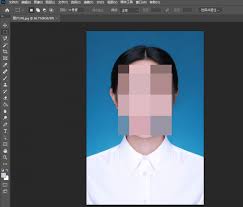
2. 按delete键删除选区中的背景。此时,你会看到照片中只剩下你想要保留的部分。
3. 进入“图层”面板,双击背景图层以解锁它。这样你就可以在新图层上添加新的背景了。
1. 在菜单栏中选择“图层”>“新建”>“图层背景”,这将创建一个新的空白图层作为你的新背景。
2. 在新图层上,你可以使用各种工具来添加你想要的背景效果。例如,使用“油漆桶工具”(快捷键shift+g)填充纯色背景;使用“渐变工具”添加渐变效果;或者导入新图片作为背景。

3. 如果你想添加更复杂的背景效果,可以使用“图层样式”功能(在菜单栏中选择“图层”>“图层样式”)来添加阴影、发光和浮雕等效果。
1. 添加新背景后,你可能需要调整人物或物体图层和背景图层的细节,以确保抠图边缘自然过渡。
2. 使用图层蒙版、渐变工具等进一步调整新背景与主体对象的融合效果。
3. 完成编辑后,你可以保存照片为不同格式的文件。在菜单栏中选择“文件”>“保存为”,然后选择你想要的格式(如jpeg、png或psd)。在保存对话框中,选择保存选项和设置文件名称及保存位置,然后点击“保存”。
通过以上步骤,你就可以利用photoshop快速轻松地为照片更换背景了。无论是为了个人娱乐还是专业需求,这一技能都将为你带来无限的可能性和创意空间。